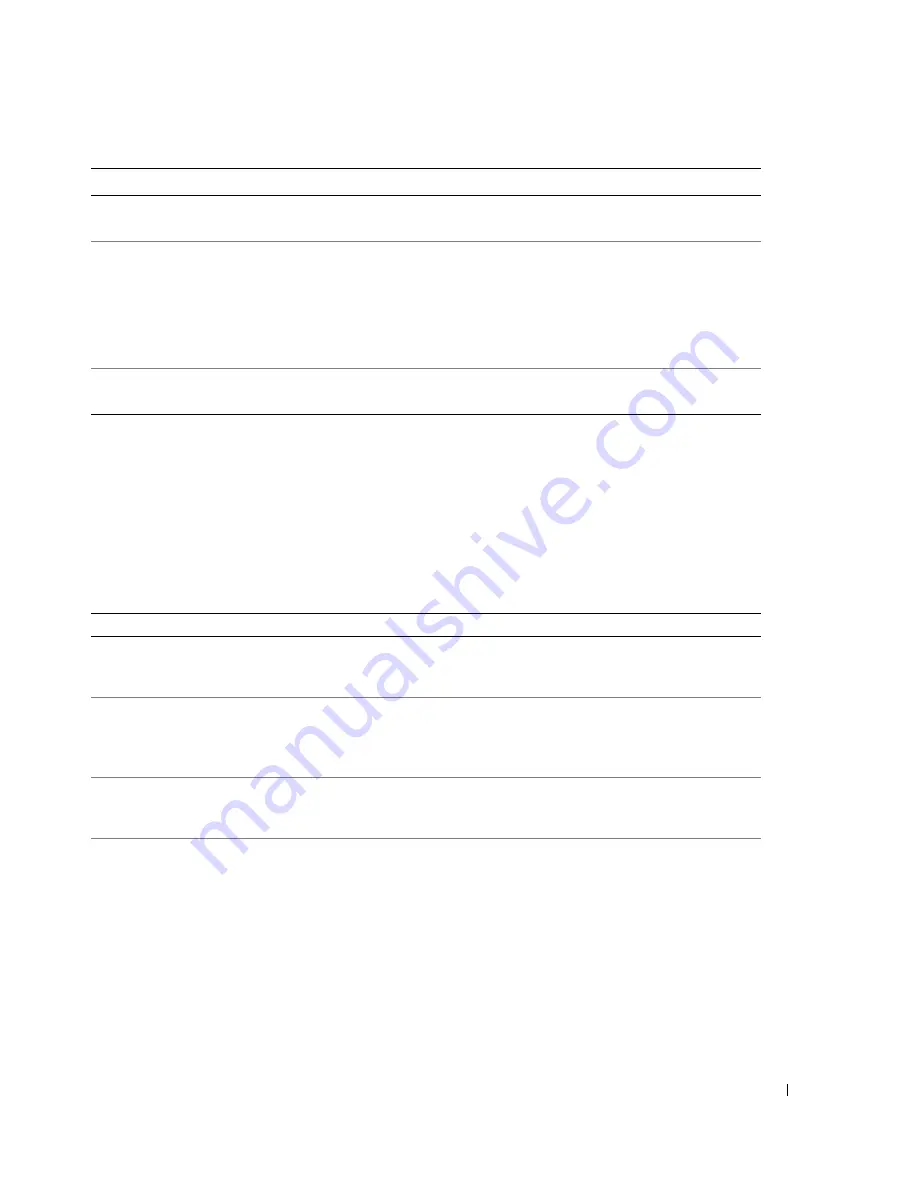
Schnellreferenzhandbuch
119
4
Nachdem die Tests abgeschlossen sind, wenn Sie Dell Diagnostics von der optionalen
Drivers
and Utilities
CD ausführen
,
die CD aus dem Laufwerk entfernen.
5
Schließen Sie den Testbildschirm und kehren Sie zum
Hauptmenü
zurück. Schließen Sie
zum Beenden von Dell Diagnostics und zum Neustart des Computers das
Hauptmenü
.
Systemanzeigen
Die Stromversorgungsanzeige könnte auf ein Problem mit dem Computer hinweisen.
Hilfe
Beschreibt den Test und verweist auf mögliche Voraussetzungen für die Durchführung
des Tests.
Konfiguration
Die Hardware-Konfiguration der ausgewählten Geräte wird angezeigt.
Das Programm Dell Diagnostics sammelt über das System-Setup-Programm, den
Speicher und verschiedene interne Tests Konfigurationsinformationen für alle Geräte.
Diese Informationen werden in der Geräteliste auf der linken Seite des Fensters an-
gezeigt. In der Geräteliste werden möglicherweise nicht die Namen aller Geräte an-
gezeigt, die im Computer installiert oder daran angeschlossen sind.
Parameter
Sie können den Test durch Änderungen an den Einstellungen an Ihre Bedürfnisse
anpassen.
Stromversorgungslicht Problembeschreibung
Lösungsvorschlag
Stetig grün leuchtend Der Computer wird mit
Strom versorgt und arbeitet
ordnungsgemäß.
Keine Korrekturmaßnahme erforderlich
Grün blinkend
Der Computer befindet sich
im Energiesparmodus.
Drücken Sie den Betriebsschalter, bewegen Sie
die Maus, oder drücken Sie eine beliebige Taste
auf der Tastatur, um den Computer wieder zu
aktivieren.
Mehrmals grün
blinkend, anschlie-
ßend aus
Es liegt ein Konfigurations-
fehler vor.
Überprüfen Sie die „Diagnoseanzeigen“ auf
Seite 120, um zu sehen, ob Ihr spezielles Problem
erkannt worden ist.
Stetig gelb leuchtend Dell Diagnostics führt einen
Test durch, oder eine Kompo-
nente auf der Systemplatine
ist möglicherweise fehlerhaft
oder wurde nicht richtig
installiert.
Warten Sie bei Ausführung von Dell Diagnostics,
bis die Tests vollständig abgeschlossen sind.
Überprüfen Sie die „Diagnoseanzeigen“ auf
Seite 120, um zu sehen, ob Ihr spezielles Problem
erkannt worden ist.
Startet der Computer nicht, wenden Sie sich an
Dell, um technische Unterstützung anzufordern.
Informationen zur Kontaktaufnahme mit Dell
finden Sie im Online-
Benutzerhandbuch
.
Registerkarte
Funktion
Содержание GX520 - OptiPlex - 512 MB RAM
Страница 4: ...4 Contents ...
Страница 27: ...Quick Reference Guide 27 Set Up Your Keyboard and Mouse Set Up Your Monitor ...
Страница 42: ...42 Quick Reference Guide w w w d e l l c o m s u p p o r t d e l l c o m ...
Страница 48: ...48 Table des matières ...
Страница 71: ...Guide de référence rapide 71 Installation du clavier et de la souris Installation du moniteur ...
Страница 86: ...86 Guide de référence rapide w w w d e l l c o m s u p p o r t d e l l c o m ...
Страница 92: ...92 Inhalt ...
Страница 115: ...Schnellreferenzhandbuch 115 Aufstellen von Tastatur und Maus Anschließen des Bildschirms ...
Страница 136: ...136 Sommario ...
Страница 159: ...Guida di consultazione rapida 159 Configurazione della tastiera e del mouse Configurazione del monitor ...
Страница 174: ...174 Guida di consultazione rapida w w w d e l l c o m s u p p o r t d e l l c o m ...
Страница 177: ...w w w d e l l c o m s u p p o r t d e l l c o m Dell OptiPlex GX520 Guía de referencia rápida Modelos DCTR DCNE DCSM ...
Страница 180: ...180 Contenido ...
Страница 185: ...Guía de referencia rápida 185 Vistas del sistema Ordenador de minitorre Vista anterior 3 10 9 6 7 2 1 8 5 4 ...
Страница 187: ...Guía de referencia rápida 187 Ordenador de minitorre Vista posterior 4 3 5 6 2 1 ...
Страница 223: ...w w w d e l l c o m s u p p o r t d e l l c o m Dell OptiPlex GX520 Hızlı Başvuru Kılavuzu Modeller DCTR DCNE DCSM ...
Страница 226: ...226 İçerik ...
Страница 249: ...Hızlı Başvuru Kılavuzu 249 Klavye ve Fareyi Takma Monitörü Takma ...
Страница 264: ...264 Hızlı Başvuru Kılavuzu w w w d e l l c o m s u p p o r t d e l l c o m ...
















































